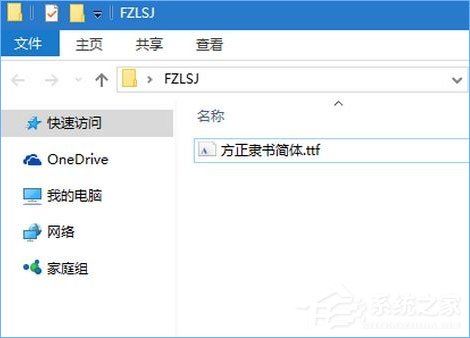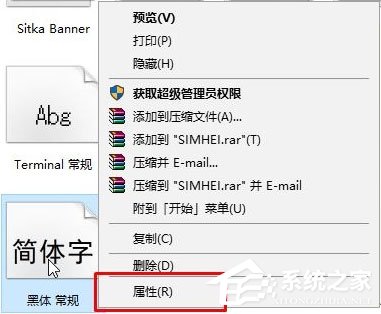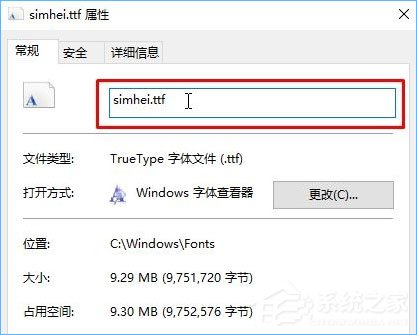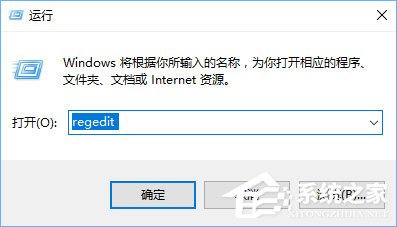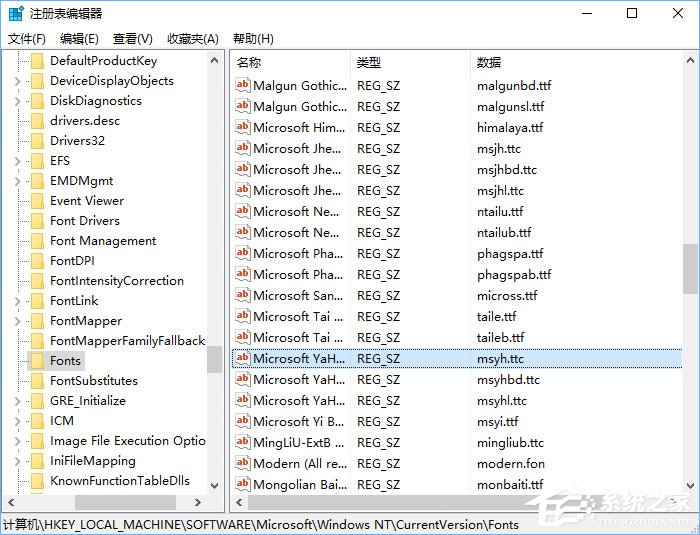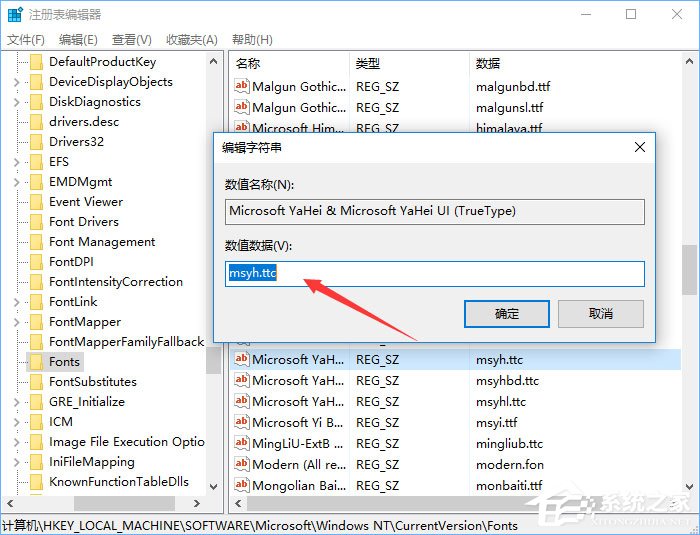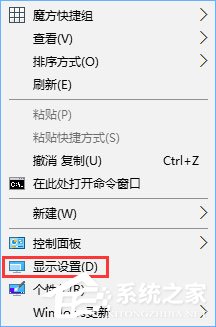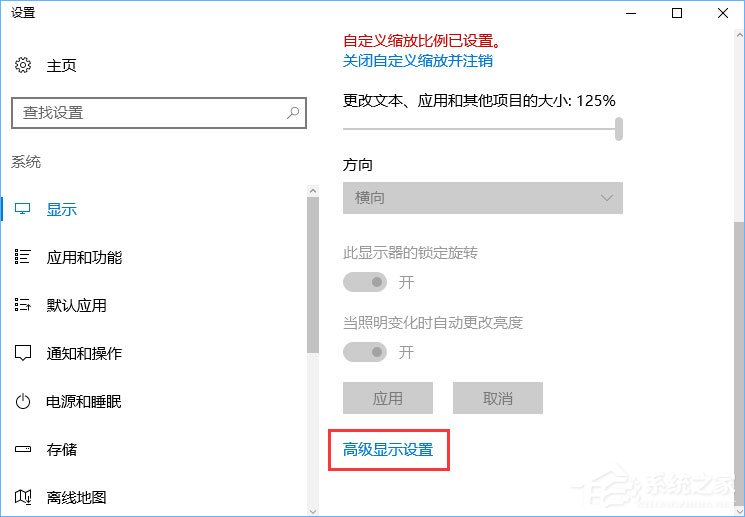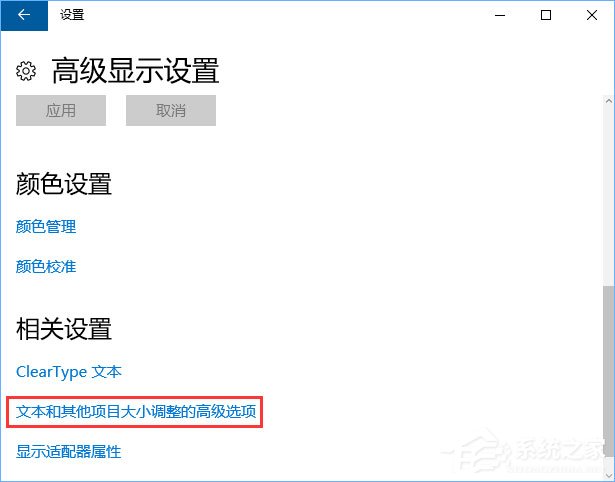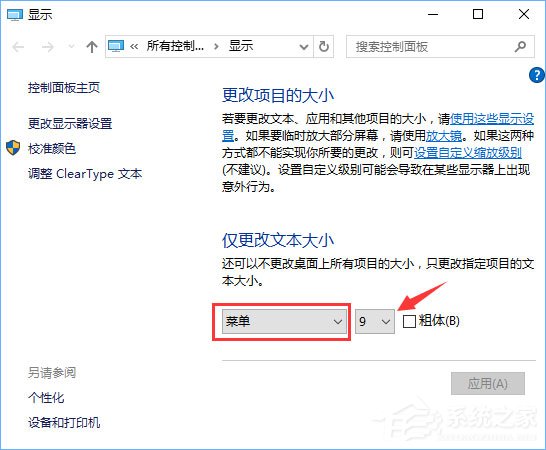| 更改计算机菜单字体大小,Win10如何修改右键菜单字体?Win10调整右键菜单字体大小的方法... | 您所在的位置:网站首页 › win10字体怎么改大 › 更改计算机菜单字体大小,Win10如何修改右键菜单字体?Win10调整右键菜单字体大小的方法... |
更改计算机菜单字体大小,Win10如何修改右键菜单字体?Win10调整右键菜单字体大小的方法...
|
Win10如何修改右键菜单字体?在Win10系统的默认情况下,桌面右键菜单的字体都是一样的,但是一些追求个性化的用户想要修改右键菜单字体及其大小,那么该如何操作呢?方法也不会难,大家只要耐心跟着小编的操作步骤就可以了,大家赶紧试试吧!
Win10如何修改右键菜单字体? 1、首先下载自己喜欢的字体,解压出来或得到ttf格式的文件;
2、打开C:\Windows\Fonts 文件夹,将字体复制进去并记下该字体的全称,在字体文件上单击右键,选择【属性】,在“常规”选卡下最上方的框中显示的“xxx.ttf” 则是改字体的全名;
3、打开运行(Win+R),输入regedit 点击确定打开注册表;
4、依次展开:HKEY_LOCAL_MACHINE\\SOFTWARE\\Microsoft\\WindowsNT\\CurrentVersion\\Fonts ;
5、在右侧双击打开 Microsoft YaHei & Microsoft YaHei UI (TrueType) ,将数值数据将的msyh.ttc改为之前复制好的字体粘贴进去 点击确定,后退出重启就OK了。但如果需要修改字体大小的,可以继续操作,操作完成在重启哦!
Win10如何调整右键菜单字体的大小? 1、右键桌面空白处,选择“显示设置”;
2、在右侧“自定义显示器”区选择“高级显示设置”;
3、移动到底部,点击“文本和其他项目大小调整的高级选项”;
4、在右侧【仅更改文本大小】下面选择“菜单”,然后在后面选择需要显示的字体大小,完成操作后点击【应用】即可。
上述便是Win10修改右键菜单字体及其大小的操作方法,有此需求的用户,可以按照小编描述的方法操作哦! |
【本文地址】
公司简介
联系我们